Využijte skrytý potenciál AirPods a Airpods Pro. 90 % lidí tyto triky nezná


Elektronika je jedním z nejčastějších dárků. Mezi ně patří i sluchátka. Loni je dostaly pod stromeček i známé osobnosti, které si potrpí na kvalitní zvuk.
Například David Beckham, Selena Gomez nebo Justin Bieber. Pokud potřebujete nasát hudbu, pak jedině s nimi. Ke všem zařízením Apple neodmyslitelně patří AirPods.
Funkce, o kterých se nemluví
Každý, kdo si někdy pořídil sluchátka, se vždy zajímal jen o jedinou věc. Jak je zapojit a jak hrají. Koneckonců k tomu jsou primárně určeny. Airpody však nabízejí víc než jen přehrávání kvalitní hudby.
Ne jako sluchátka za 5 € z čínského obchodu. Někomu se mohou zdát naprosto zbytečné, ale jde také o funkce, které vám zlepší zážitek z poslechu hudby. To už stojí za zvážení. Například 3D zvuk nebo zkouška uchycení pro výběr správných koncovek do uší. Pokud i ty máš AirPody, podívej se na skvělé příslušenství Apple, bez kterého se neobejdeš.
Co jste si v článku přečetli?
- Jak si vybrat správné koncovky do uší
- Ovládání sluchátek Airpods Pro a nastavení hlasitosti
- Jak najít ztracená sluchátka AirPods
- Prostorový zvuk jako v kině
- Upozornění na zprávy a oznámení pomocí Siri
- Sdílení zvuku
Vaše Airpods nemusí být jen Airpods
Můžete jim říkat sluchátečka, Puf a Muf, Bob a Bobek nebo jakkoli chcete. Zároveň víte, že jsou to vaše sluchátka, a máte důkaz, že jsou vaše. V nastavení si je můžete snadno přejmenovat podle svých představ. Nejprve se však ujistěte, že jsou sluchátka spárována s vaším iPadem nebo iPhonem. Dále postupujte podle následujících kroků:
- Otevřete nastavení
- Klepněte na možnost „Bluetooth“
- Najděte své AirPody v seznamu zařízení a klepněte na „i“
- Klepněte na „Název“ a zadejte libovolný název
Test pro výběr správných koncovek
Většina z nás si kupuje sluchátka s výchozími koncovkami. Pro mnoho lidí je výchozí velikost tak akorát. Někteří lidé však mají menší nebo větší ušní dírky, a proto potřebují sluchátka s jinými koncovkami. Nebo o tom lidé nevědí a nosí ty, které jim nevyhovují nebo špatně sedí. Právě k tomu slouží test pro výběr správných koncovek pro vaše sluchátka.
Pro přístup k této funkci přejděte do Nastavení, Bluetooth a klepněte na „i“ vedle zařízení AirPods. Vyhledejte možnost „Test uchycení koncovky v uchu“. Jakmile tak učiníte, sluchátka AirPods Pro otestují těsnost vybrané koncovky a navrhnou vám, zda je třeba přejít na větší nebo menší koncovky.
Tato funkce je exkluzivní pro sluchátka AirPods Pro, protože v balení obsahují tři různé sady velikostí koncovek. Sluchátka AirPods mají univerzální design, ale pokud máte problém s jejich nasazením do uší, můžete si je koupit v obchodě s náhradními díly.
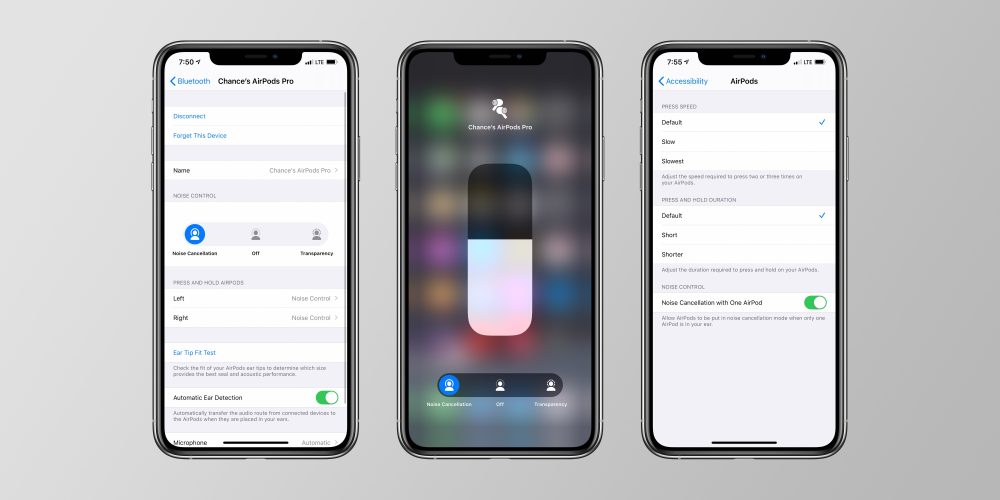
Úprava nastavení
Bylo by fajn, kdyby se dalo upravovat nastavení přímo na Airpods, možná se toho jednou dočkáme. Do té doby si však budete muset vystačit s možností upravit nastavení podle svých potřeb. I když ke správě sluchátek AirPods můžete vždy používat ovládací prvky na spárovaném iPhonu, všechna sluchátka AirPods, AirPods Pro a AirPods Max mají také vestavěné možnosti ovládání.
V případě sluchátek AirPods stačí dvakrát poklepat na libovolné sluchátko. Ve výchozím nastavení je přehrávání pozastaveno. Chcete-li tuto akci přizpůsobit, postupujte podle následujících kroků:
- Otevřete nastavení
- Klepněte na Bluetooth a klepněte na „i“
- Vyhledejte sluchátka AirPods v seznamu zařízení a klepněte na písmeno „i“ vedle nich.
- Pak si přizpůsobte gesto dvojitého klepnutí pro spuštění Siri, přehrávání/pauzu nebo přeskočení na další či předchozí skladbu. Funkci dvojitého poklepání můžete také zcela vypnout.

#odber#
Airpods Pro mají trochu speciálnější ovládání. Na rozdíl od klasických sluchátek AirPods, u kterých je pro ovládání přehrávání třeba klepnutí na boční stranu, jsou AirPods Pro vybavena "snímačem síly", který umožňuje provádět běžné úkony stisknutím boční strany sluchátek.
Pro přístup k těmto ovládacím prvkům přejděte do Nastavení, Bluetooth a klepněte na „i“ . V nastavení si můžete přizpůsobit gesto stisknutí a podržení pro přepínání mezi potlačením šumu, průhledným režimem nebo pro aktivaci Siri.

Ovládání sluchátek Airpods Pro a nastavení hlasitosti
Toto jsou výchozí ovládací prvky AirPods Pro:
- Jedním stisknutím přehrajete, pozastavíte nebo přijmete hovor
- Dvojím stisknutím přeskočíte dopředu
- Třemi klepnutími se vrátíte zpět
- Stisknutím a podržením tlačítka přepnete mezi aktivním potlačením šumu a transparentním režimem.
Mezi další nastavení sluchátek AirPods patří úprava rychlosti stisku, doby stisku a podržení a zapnutí potlačení šumu.
Zajímá vás, jak upravit hlasitost pomocí sluchátek AirPods nebo AirPods Pro? K tomu bohužel musíte použít Siri nebo tlačítka hlasitosti na připojeném iPhonu, iPadu nebo Macu. Neexistují ani žádné vlastní ovládací prvky.
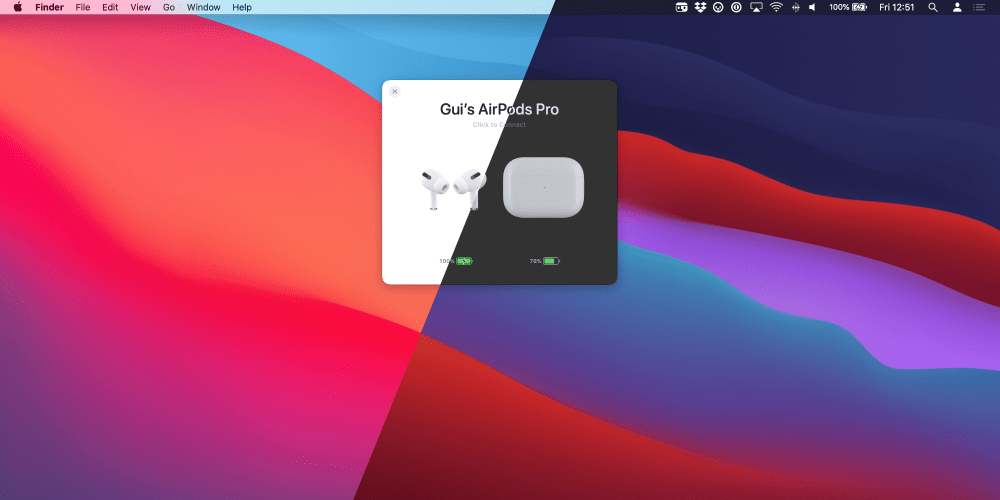
Jak používat Airpods Pro Max?
Sluchátka AirPods Max mají na boku digitální část pro nastavení hlasitosti a přehrávání. Stačí si s nimi chvíli hrát a zjistíte, co všechno dokážou. Jde především o těchto 5 funkcí:
- Ovládání hlasitosti otočením
- Přehrávání/pozastavení hudby nebo přijetí hovoru jedním dotykem
- Dvojím stisknutím přeskočíte dopředu
- Chcete-li se vrátit zpět, stiskněte třikrát
- Stisknutím a podržením aktivujete Siri
Sluchátka AirPods Max mají také speciální tlačítko pro potlačení šumu, které umožňuje přepínat mezi aktivním potlačením šumu a transparentním režimem. Tyto ovládací prvky si opět můžete přizpůsobit tak, že přejdete do aplikace Nastavení a v nabídce Bluetooth vyberete možnost AirPods Max.
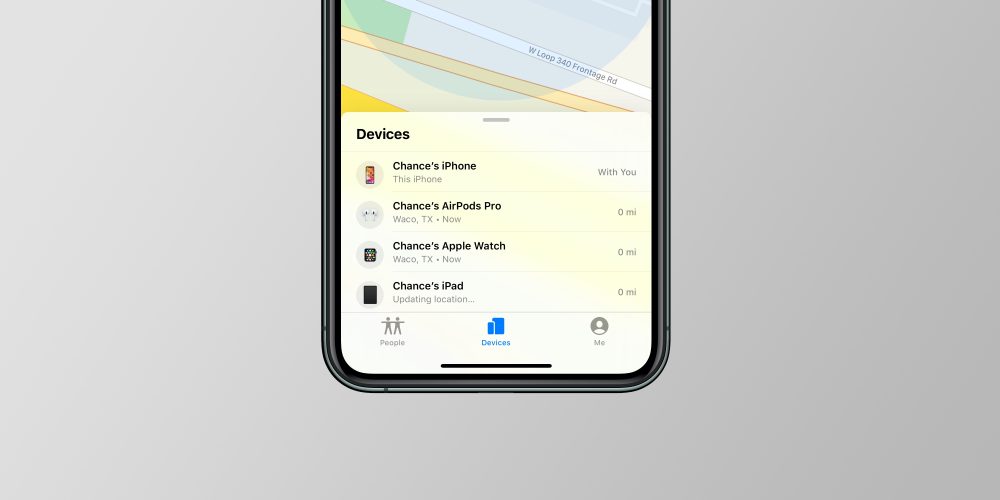
Bojíte se o svá sluchátka Airpods Max? Chraňte je pouzdrem, které sluchátkům nijak nepřidá na tloušťce. Procházet celou kategorii Airpods Max
Co se ztratí, to se najde
Pokud vlastníte iPhone a znáte funkci Find My iPhone, pak přesně víte, v čem spočívá nová funkce Find My Airpods. Možná není tak rozvinutá jako výše zmíněná funkce iPhonu, ale všechno to kdysi někde začalo. Kdo ví, třeba časem přijdou aktualizace, které ji posunou na vyšší úroveň. Přesto se jedná o skvělou funkci pro trojici sluchátek: Airpods, Airpods Pro a Airpods Max.
#randomPost#
Aby funkce Find My AirPods fungovala, musí být sluchátka AirPods připojena k zařízení přes Bluetooth. To znamená, že pokud jsou vaše sluchátka AirPods příliš daleko, nebudete mít k dispozici všechny dostupné funkce. Funkce však bude stále fungovat s tím, co má k dispozici.
Chcete-li získat přístup k funkci Find My AirPods, přejděte do aplikace „Find My“ na svém iPhonu, iPadu nebo Macu. Poté klepněte na nabídku „Zařízení“ v dolní části. V tomto seznamu zařízení byste měli vidět svá sluchátka AirPods spolu s ostatními zařízeními. Po klepnutí na sluchátka AirPods se zobrazí jejich aktuální nebo naposledy nahlášená poloha a možnost přehrát zvuk.
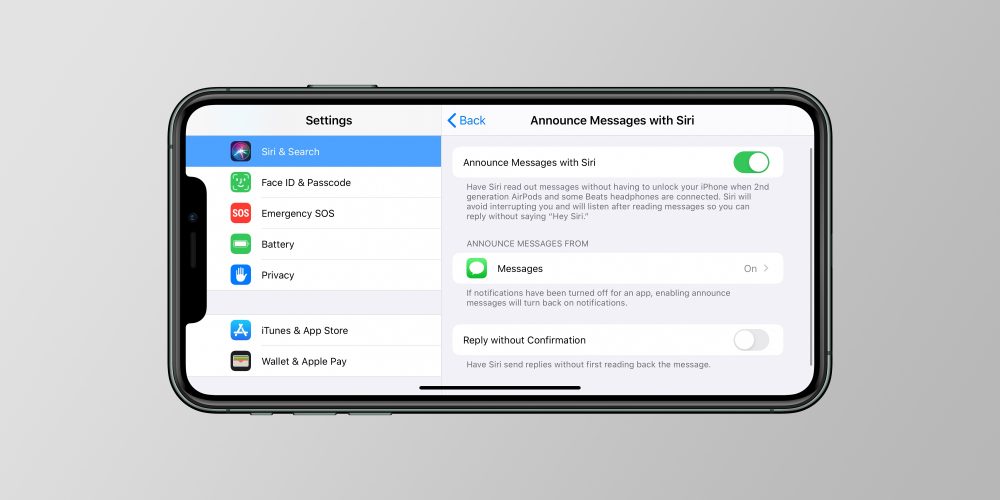
Pokud nejste dostatečně blízko sluchátek, abyste je mohli spárovat s iPhonem přes Bluetooth, zobrazí se na mapě poslední navštívené místo. Při přehrátí zvuku se zobrazí zpráva „Zvuk nenalezen“. To znamená, že po opětovném připojení sluchátek AirPods ke spárovanému zařízení dostanete upozornění. Zároveň je třeba poznamenat, že nic není dokonalé. Spoléhat se stoprocentně pouze na tuto funkci by tedy mohlo být velkou chybou.
#banner#
Filmový prostorový zvuk
Pokud máte klasické Airpody, možná vás bude mrzet, že tuto funkci vaše sluchátka nemají. Mají ji pouze Airpods Pro a Airpods Max. Při přehrávání zvuku se spustí pouze určité zvukové filtry, takže máte pocit, že hudba hraje všude kolem vás. Dokonce i když otočíte hlavu. Zjednodušeně si představte, že jste v kině a sedíte přímo uprostřed, kde je nejlepší zvuk. Takto budete mít kino v uších.
Chcete-li na sluchátkách AirPods Pro nebo AirPods Max povolit prostorový zvuk, postupujte takto:
- Otevřete nastavení
- Klepněte na možnost „Bluetooth“
- Ujistěte se, že jsou připojeny vaše sluchátka AirPods Pro nebo AirPods Max, klepněte na „i“
- Posuňte se dolů v zobrazení a najděte přepínač Prostorový zvuk.
AirBuddy pro jakýkoli správný Macbook
Jde o vychytávku, díky které lze spárovat sluchátka s Macbookem tak, aby to pro vás bylo bezbolestné a neotravovalo vás neustálé připojování přes Bluetooth. Po spárování se na notebooku zobrazí bílá obrazovka, stejně jako v systému iOS, a také stav baterie sluchátek a další potřebné údaje. Po otevření pouzdra s Airpody v blízkosti Macbooku se sluchátka automaticky spárují s Macbookem.
AirBuddy zároveň disponuje několika působivými animacemi a dalšími funkcemi, jako jsou:
- Zobrazení stavu sluchátek AirPods Pro nebo jiných sluchátek Apple či Beats, když jsou v blízkosti Macu
- Připojení a změna režimu poslechu na sluchátkách AirPods Pro jediným přejetím po trackpadu
- Zobrazení stavu baterie všech zařízení Apple a Beats na první pohled pomocí nabídky stavového řádku, včetně iPhonů, iPadů, Apple Watch a dalších Maců se systémem AirBuddy 2.
- Rychlé připojení k AirPods, přepínání mezi režimy poslechu a další funkce pomocí nabídky stavového řádku nebo klávesových zkratek
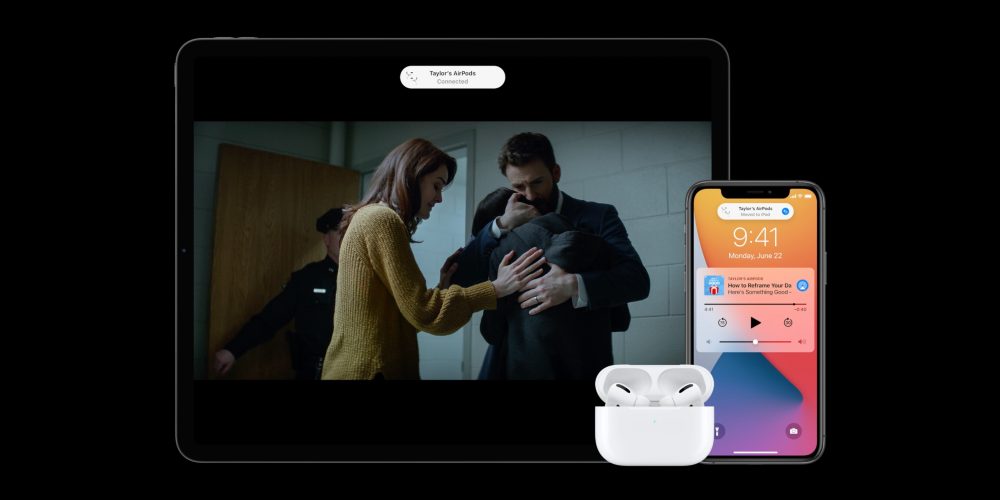
Oznámení zpráv a upozornění pomocí Siri
Tuto funkci podporují všechny 3 typy sluchátek Airpods. Aby však vůbec fungovala, musíte ji mít zapnutou. Tato funkce funguje tak, že pokaždé, když vám přijde zpráva nebo oznámení, Siri vám je přečte přímo do ucha. Zároveň můžete na zprávu odpovědět hlasem. Stačí Siri říct, co má do zprávy napsat, a ona ji hned odešle.
Pokud chcete povolit funkci Upozornění na zprávy pomocí Siri, která je ve výchozím nastavení vypnutá, můžete postupovat podle následujících kroků:
- Otevřete aplikaci Nastavení
- Vyberte možnost „Siri a hledání“
- Vyhledat „Upozorňovat na zprávy“
Ve výchozím nastavení vám Siri při odpovědi na zprávu přečte, co jste jí nadiktovali. Funkci lze vylepšit zaškrtnutím políčka „Odpovědět bez potvrzení“ v nastavení. Můžete také povolit funkci „Oznamovat upozornění“, která vás upozorní i na oznámení nesouvisející se zprávami.
Automatické přepínání mezi zařízeními
Mezi nové funkce, které přinášejí iOS 14, iPadOS 14 a macOS 14 Big Sur, patří funkce automatického přepínání zařízení pro AirPods, AirPods Pro a AirPods Max. Tato funkce byla navržena pro ještě pohodlnější používání ekosystému Apple. Lidé však nemají úplně pocit, že by jim tato funkce skutečně zpříjemňovala požitek ze zařízení. Ve skutečnosti má své mouchy, které by stálo za to vychytat.
V čem spočívá tato funkce? Je to podobné jako se službou Spotify. Pokud se rozhodnete přehrávat hudbu na mobilním telefonu, ale zapnete notebook, můžete hudbu přehrávat na jednom z vybraných zařízení. To znamená, že můžete přehrávat hudbu z notebooku na mobilu a naopak.
U Airpods to funguje tak, že když se rozhodnete přehrávat hudbu nebo cokoli jiného na jiném zařízení Apple, sluchátka se automaticky přepnou na toto zařízení. Tuto funkci můžete na svém iPhonu nebo iPadu povolit či zakázat podle následujících kroků.
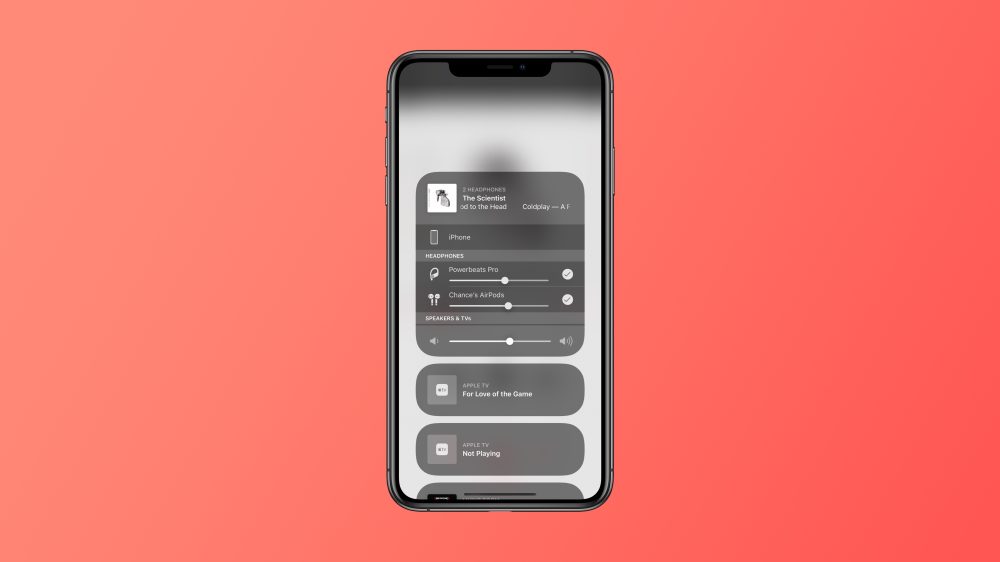
- Otevřete nastavení
- Klepněte na „Bluetooth“
- Zkontrolujte, zda jsou připojeny sluchátka AirPods Pro nebo AirPods Max, a klepněte na „i“ vedle nich.
- Klepněte na nastavení „Připojit k tomuto iPhonu/iPadu“
- Změňte z „Automaticky“ na „Při posledním připojení k tomuto iPhonu/iPadu“
Na Macu toto nastavení najdete tak, že otevřete System Preferences, vyberete Bluetooth, v seznamu zařízení vyberete sluchátka AirPods a kliknete na „Options“. Zde můžete změnit nastavení „Připojit se k tomuto Macu“ z „Automaticky“ na „Při posledním připojení k tomuto Macu“
Když změníte nastavení na „Při posledním připojení“, znamená to, že se sluchátka AirPods připojí k zařízení pouze v případě, že byla ke stejnému zařízení připojena již dříve.
Sdílení zvuku
Tato funkce umožňuje připojit k iPhonu nebo iPadu více sluchátek AirPods. To znamená, že můžete poslouchat stejnou věc s někým jiným, což je užitečné zejména v situacích, jako je společné sledování filmu nebo seriálu. Tuto funkci zapnete podle následujících kroků:
- Klepněte na ikonu AirPlay v ovládacím centru, na zamykací obrazovce nebo v aplikaci, kterou posloucháte.
- Klepněte na možnost „Sdílet zvuk“.
- Podržte druhý pár sluchátek AirPods nebo Beats v blízkosti iPhonu nebo iPadu.
- Jakmile se na obrazovce objeví druhý pár sluchátek, klepněte na možnost „Sdílet zvuk“.
Závěr
Teď už víte, že sluchátka Apple nejsou jen obyčejná sluchátka pro přehrávání zvuku. Dokážou toho mnohem víc. Zároveň je vždy vzrušující očekávat nové aktualizace a modely, které posouvají svět sluchátek na vyšší úroveň. Nezapomeňte tedy na nás a očekávejte, že vás budeme vždy informovat o důležitých novinkách společnosti Apple. To je to, co děláme rádi. Máte i vy sluchátka AirPods?
#banner#
